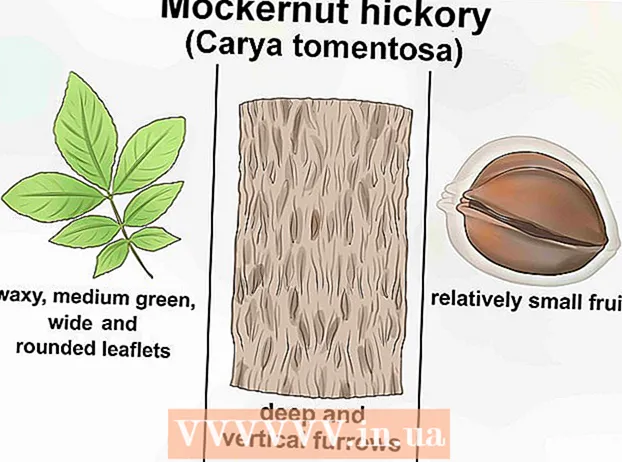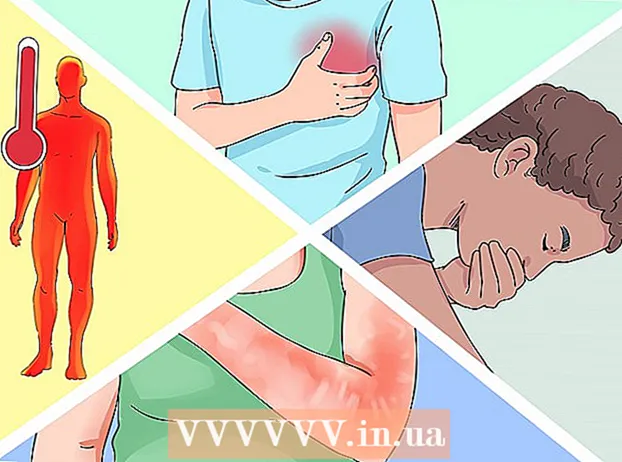Autor:
Eugene Taylor
Loomise Kuupäev:
16 August 2021
Värskenduse Kuupäev:
1 Juuli 2024

Sisu
- Astuda
- 1. osa 3-st: torrentide allalaadimine
- 2. osa 3-st: torrentide mängimine
- 3. osa 3-st: Tõrkeotsing
- Hoiatused
Torrentid on üks populaarsemaid viise failide võrgus jagamiseks. Leiate peaaegu kõike, mida torrentide kaudu jagatakse, ja see on ka suurepärane viis failide jagamiseks sõprade ja pereliikmete vahel. Torrent-failid ei sisalda tegelikult teie allalaaditud sisu. Selle asemel suunavad nad teid teistesse seda faili jagavatesse arvutitesse, et saaksite selle otse teistelt kasutajatelt alla laadida.
- Kas teil on probleeme allalaaditud faili avamisega? kliki siia
- Kas te ei leia soovitud faili? kliki siia
- Kas teil on probleeme failide kiire allalaadimisega? kliki siia
Astuda
1. osa 3-st: torrentide allalaadimine
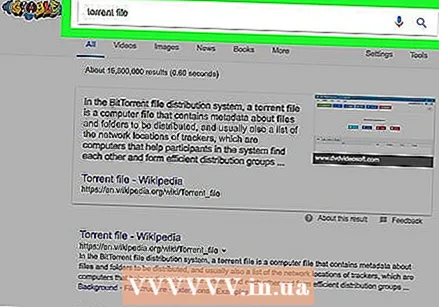 Kasutage teiste kasutajate jagatud failide allalaadimiseks torrentfaile. Torrenti failid on väikesed failid, mis annavad arvutile teada, kuidas ühenduda teiste arvutitega, mis jagavad faili, mida soovite alla laadida. Seejärel laadite faili väikesed tükid alla igast arvutist, millega ühendate. Seejärel pakkib torrentiprogramm need tükid kokku ja annab teile valmis faili. Kuna ühendate korraga mitu arvutit, on torrentid üks kiiremaid viise suurte failide allalaadimiseks ja need ei vaja keskset serverit nagu veebisait või FTP.
Kasutage teiste kasutajate jagatud failide allalaadimiseks torrentfaile. Torrenti failid on väikesed failid, mis annavad arvutile teada, kuidas ühenduda teiste arvutitega, mis jagavad faili, mida soovite alla laadida. Seejärel laadite faili väikesed tükid alla igast arvutist, millega ühendate. Seejärel pakkib torrentiprogramm need tükid kokku ja annab teile valmis faili. Kuna ühendate korraga mitu arvutit, on torrentid üks kiiremaid viise suurte failide allalaadimiseks ja need ei vaja keskset serverit nagu veebisait või FTP. - Torrentfailid ise, millel on laiend .torrent ei sisalda allalaaditavaid faile. Nad toimivad lihtsalt teiste kasutajate arvutites olevate failide suunajana.
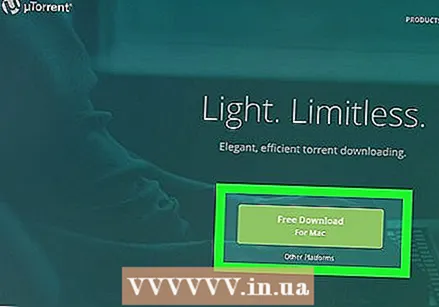 Laadige alla ja installige torrenti klient. Torrent-failide allalaadimiseks on vaja nn torrent-klienti. See on programm, mis tegeleb teiste torrenti kasutajatega ja haldab failide allalaadimise protsessi. Saadaval on mitu torrenti klienti, kuid mõned kõige populaarsemad võimalused on loetletud allpool:
Laadige alla ja installige torrenti klient. Torrent-failide allalaadimiseks on vaja nn torrent-klienti. See on programm, mis tegeleb teiste torrenti kasutajatega ja haldab failide allalaadimise protsessi. Saadaval on mitu torrenti klienti, kuid mõned kõige populaarsemad võimalused on loetletud allpool: - qBittorent (Windows, Mac, Linux) - qbittorrent.org
- Uputus (Windows, Mac, Linux) - deluge-torrent.org
- Edastus (Mac, Linux) - transmissionbt.com
- Flud (Android)
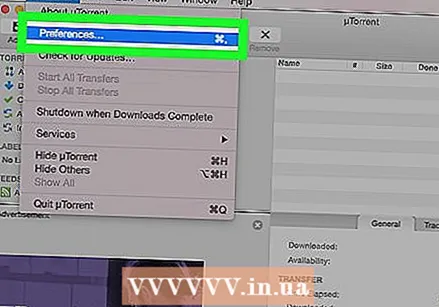 Seadistage torrenti klient. Enne torrentfailide allalaadimise alustamist peate võib-olla kontrollima torrenti kliendis mõnda sätet. Protsess varieerub sõltuvalt kasutatavast kliendist, kuid üldiselt on võimalused väga sarnased. Menüü Valikud või Eelistused leiate menüüribalt.
Seadistage torrenti klient. Enne torrentfailide allalaadimise alustamist peate võib-olla kontrollima torrenti kliendis mõnda sätet. Protsess varieerub sõltuvalt kasutatavast kliendist, kuid üldiselt on võimalused väga sarnased. Menüü Valikud või Eelistused leiate menüüribalt. - Kontrollige jaotist "Ühendus" ja veenduge, et märkeruut "UPnP" on märgitud. See võimaldab teil ühendust võtta võimalikult paljude torrent-kasutajatega.
- Kontrollige jaotist "Ribalaius" või "Kiirus" ja määrake üleslaadimise kiiruse piirang. Üldiselt peaks see olema seatud umbes 80% -ni tegelikust maksimaalsest üleslaadimisest. See takistab torrenti kliendil failide üleslaadimisel ühendust varjata.
- Avage jaotis "Allalaadimised" ja valige asukoht täidetud failide salvestamiseks.
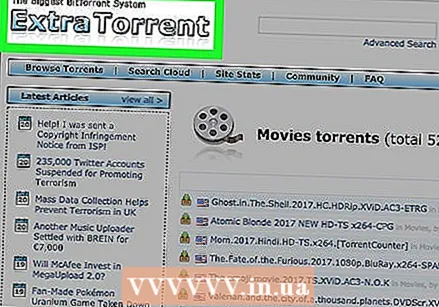 Leidke allalaaditav torrentfail. Kõige tavalisem koht torrentfailide leidmiseks on torrentide jälgimise saidil. Need on sisuliselt torrentiloendid, mis näitavad teavet selle torrenti kaudu jagatava faili kohta ja ka seda, kui palju kasutajaid seda jagab. Torrentijälgijad leiate, otsides Internetist soovitud faili pluss "torrent". Torrentijälgijatel on sageli kommentaare ja hinnanguid, mis aitavad teil leida faili parima versiooni.
Leidke allalaaditav torrentfail. Kõige tavalisem koht torrentfailide leidmiseks on torrentide jälgimise saidil. Need on sisuliselt torrentiloendid, mis näitavad teavet selle torrenti kaudu jagatava faili kohta ja ka seda, kui palju kasutajaid seda jagab. Torrentijälgijad leiate, otsides Internetist soovitud faili pluss "torrent". Torrentijälgijatel on sageli kommentaare ja hinnanguid, mis aitavad teil leida faili parima versiooni. - Kontrollige külvikute (S) ja leecherite (L) arvu. Seeders on kasutajad, kes on failiedastuse lõpetanud ja jagavad faili nüüd teistega. Leechers on kasutajad, kes alles laadivad faili alla ja ei jaga veel kõike. Kui leechereid on palju ja külvikuid väga vähe, võib failide allalaadimine aega võtta. Ja vastupidi, kui külvikuid on palju ja leechereid mitte nii palju, tuleks fail alla laadida ühenduse maksimaalse kiirusega.
- Enne selle allalaadimist kontrollige torrentfaili kommentaaride jaotist. See on kasulik, et teha kindlaks, kas fail on kvaliteetne (oluline video jaoks) ja kas see on viirustega nakatunud (oluline programmide jaoks).
- Paljusid juriidilisi faile jagatakse torrentide kaudu, kuna need võimaldavad kõigil faile jagada ilma serverit seadistamata. Enamikus piirkondades on ebaseaduslik alla laadida faile, millele teil pole luba.
 Laadige alla torrentfail. Enamik kliente on konfigureeritud avama .torrent-failid pärast nende allalaadimist. Kui ei, saate faili avada oma torrenti kliendis või lohistada see lihtsalt kliendi aknasse. Kui järjekord on tühi, ühendatakse see automaatselt teiste kasutajatega. Allalaadimine algab ja saate edenemist jälgida torrenti kliendi peaaknas.
Laadige alla torrentfail. Enamik kliente on konfigureeritud avama .torrent-failid pärast nende allalaadimist. Kui ei, saate faili avada oma torrenti kliendis või lohistada see lihtsalt kliendi aknasse. Kui järjekord on tühi, ühendatakse see automaatselt teiste kasutajatega. Allalaadimine algab ja saate edenemist jälgida torrenti kliendi peaaknas. 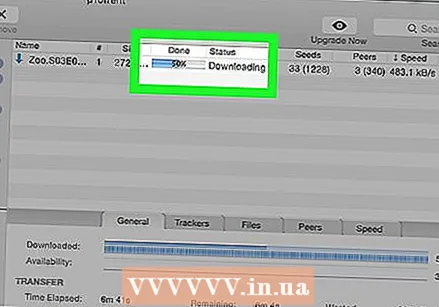 Oodake allalaadimise lõpuleviimist. Faili allalaadimise kiirus sõltub paljudest erinevatest teguritest, sealhulgas ühenduse kiirusest, kliendi seadetest ja torrentide olekust. Allalaaditud faile ei saa kasutada enne, kui need on täielikult valmis.
Oodake allalaadimise lõpuleviimist. Faili allalaadimise kiirus sõltub paljudest erinevatest teguritest, sealhulgas ühenduse kiirusest, kliendi seadetest ja torrentide olekust. Allalaaditud faile ei saa kasutada enne, kui need on täielikult valmis.  Külvake täidetud fail. Torrentid jäävad ellu alles siis, kui kasutajad faili teistele külvavad. Enamik privaatseid torrent-kogukondi eeldab, et säilitate minimaalse üleslaadimise ja allalaadimise suhte. Tavaliselt see ei kehti avalike torrentijälgijate kohta, kuid seda peetakse siiski heaks torrentietikettiks, et laadida üles vähemalt sama palju kui alla laadite.
Külvake täidetud fail. Torrentid jäävad ellu alles siis, kui kasutajad faili teistele külvavad. Enamik privaatseid torrent-kogukondi eeldab, et säilitate minimaalse üleslaadimise ja allalaadimise suhte. Tavaliselt see ei kehti avalike torrentijälgijate kohta, kuid seda peetakse siiski heaks torrentietikettiks, et laadida üles vähemalt sama palju kui alla laadite.
2. osa 3-st: torrentide mängimine
 Leidke allalaaditud fail. Lõpetatud allalaadimised leiate varem loodud kaustast. Kui te pole sihtkausta muutnud, leiate lõpetatud failid tavaliselt allalaadimiskaustast.
Leidke allalaaditud fail. Lõpetatud allalaadimised leiate varem loodud kaustast. Kui te pole sihtkausta muutnud, leiate lõpetatud failid tavaliselt allalaadimiskaustast. - Faili akna avamiseks saate paremklõpsata torrentide loendis lõpetatud failil ja valida "Ava sisaldava kausta".
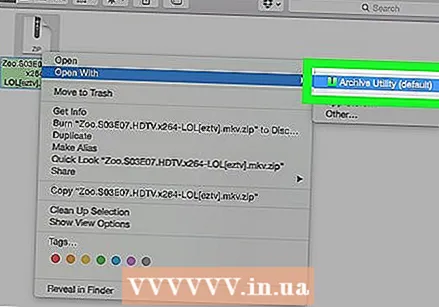 Tihendatud failide (ZIP, RAR, 7z) avamiseks kasutage arhiiviekstraktorit. Failide tihendamine on torrentide puhul tavaline, kuna see võimaldab loojal ühte faili lisada suure hulga faile. Tihendamist kasutatakse ka failide kokkutõmbamiseks, nii et suuri faile saab hõlpsamini üle kanda. Kõige tavalisemad tihendusformaadid on ZIP, RAR, 7Z ja TAR.
Tihendatud failide (ZIP, RAR, 7z) avamiseks kasutage arhiiviekstraktorit. Failide tihendamine on torrentide puhul tavaline, kuna see võimaldab loojal ühte faili lisada suure hulga faile. Tihendamist kasutatakse ka failide kokkutõmbamiseks, nii et suuri faile saab hõlpsamini üle kanda. Kõige tavalisemad tihendusformaadid on ZIP, RAR, 7Z ja TAR. - Zip-faile saab natiivrakendustena avada igas opsüsteemis, lihtsalt topeltklõpsates failil. Pärast ZIP-faili avamist lohistage kogu sisu oma arvutisse teise kausta, et see välja tõmmata.
- Rar-, 7z- või tar-failide avamiseks vajate välist arhiivipressi. 7-Zip on üks populaarsemaid tasuta ekstraktoreid ja suudab avada peaaegu igat tüüpi tihendatud faile. 7-Zipi saate alla laadida ja installida siit 7-zip.org. Kui olete 7-Zip'i installinud, paremklõpsake failil, leidke menüü "7-Zip" ja valige "Extract files".
- Mõned torrentid on jagatud mitmeks arhiiviks, näiteks r1, r2, r3 jne. Alustage ekstraheerimisprotsessi, eraldades seeria esimene. Fail tuleks automaatselt ühendada.
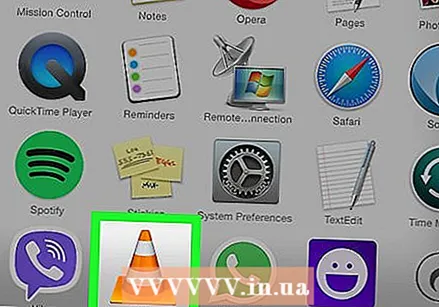 Videote hõlpsaks esitamiseks installige uus videopleier. Videote torrentimiseks on levinum vorming MKV, mida ei saa mängida Windows Media Playeris ega iTunes'is. Enamikku allalaaditud videoid saate kõige paremini esitada, kui kasutate kolmanda osapoole videopleierit, näiteks VLC või MPC-HC. Mõlemad videopleierid on tasuta ja avatud lähtekoodiga ning saavad mängida peaaegu kõiki videovorminguid.
Videote hõlpsaks esitamiseks installige uus videopleier. Videote torrentimiseks on levinum vorming MKV, mida ei saa mängida Windows Media Playeris ega iTunes'is. Enamikku allalaaditud videoid saate kõige paremini esitada, kui kasutate kolmanda osapoole videopleierit, näiteks VLC või MPC-HC. Mõlemad videopleierid on tasuta ja avatud lähtekoodiga ning saavad mängida peaaegu kõiki videovorminguid. - VLC saate alla laadida siit videolan.org. See on saadaval Windowsile, Macile ja Linuxile ning on eelinstallitud mõnes Linuxi jaotuses.
- MPC-HC saate alla laadida saidilt mpc-hc.org. See on saadaval ainult Windowsi jaoks.
- Pärast uue videopleieri installimist paremklõpsake videofailil ja valige "Ava koos". Valige saadaolevate valikute loendist uus videopleier.
 Ühendage või kirjutage ISO-failid tühjale kettale. ISO-failid on ketta pildifailid, mis tähendab, et need on originaalplaadi täpne koopia. Neid faile saab arvutisse installida virtuaalse kettana või põletada tühjale kettale ja seejärel arvutisse panna. ISO-failid on levinud DVD-filmide või tarkvara installiplaatide koopiate jaoks.
Ühendage või kirjutage ISO-failid tühjale kettale. ISO-failid on ketta pildifailid, mis tähendab, et need on originaalplaadi täpne koopia. Neid faile saab arvutisse installida virtuaalse kettana või põletada tühjale kettale ja seejärel arvutisse panna. ISO-failid on levinud DVD-filmide või tarkvara installiplaatide koopiate jaoks. - Windows 8 ja uuemates versioonides saate ISO-faili virtuaalsele kettale sisestamiseks paremklõpsata ISO-failil ja valida "Mount". See töötab nii, nagu oleksite plaadi füüsilise koopia paigutanud oma arvutisse uude draivi. OS X toetab ka ISO-failide paigaldamist natiivrakendusena. Windows 7 ja vanemates versioonides peate faili ühendamiseks installima virtuaalse ketta programmi. Lisateabe saamiseks klõpsake siin.
- Windows 7 ja uuemates versioonides saate ISO-faili kirjutada tühjale DVD-le, paremklõpsates ISO-failil ja valides "Burn to disk". ISO-failide DVD-le kirjutamiseks saate OS X-is kasutada ketasskanneri utiliiti. Windows Vistas ja vanemates versioonides peate installima põletusprogrammi, mis toetab ISO-faile. Lisateabe saamiseks klõpsake siin.
- Samuti on mitmeid muid plaadipildivorminguid, sealhulgas BIN, CDR, NRG ja palju muud. Nende kettale kirjutamiseks vajate spetsiaalset pildipõletusutiliiti, hoolimata opsüsteemist.
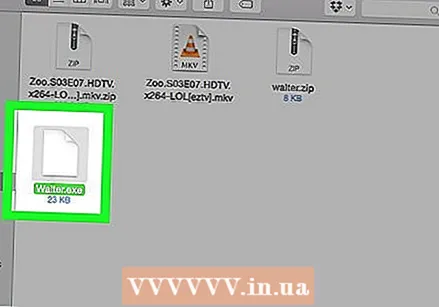 Enne nende käivitamist kontrollige exe-faile viiruste suhtes. Torrentide kaudu alla laaditud exe-failide käitamine on väga riskantne ja üldiselt pole see soovitatav, kui te just allikat täielikult ei usalda. Isegi siis, kui olete kindel, peaksite exe-faili viirusetõrjeprogrammiga skannima. Kui soovite sellega täiendavat turvalisust, käivitage exe-fail kõigepealt virtuaalses masinas, nii et see ei mõjutaks ülejäänud süsteemi.
Enne nende käivitamist kontrollige exe-faile viiruste suhtes. Torrentide kaudu alla laaditud exe-failide käitamine on väga riskantne ja üldiselt pole see soovitatav, kui te just allikat täielikult ei usalda. Isegi siis, kui olete kindel, peaksite exe-faili viirusetõrjeprogrammiga skannima. Kui soovite sellega täiendavat turvalisust, käivitage exe-fail kõigepealt virtuaalses masinas, nii et see ei mõjutaks ülejäänud süsteemi.
3. osa 3-st: Tõrkeotsing
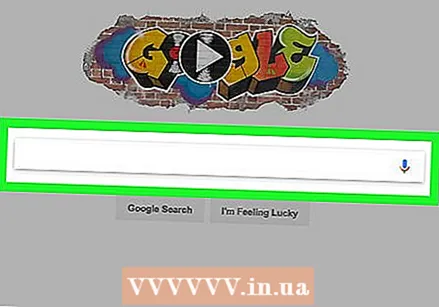 Otsige veebist teavet konkreetsete faililaiendite kohta. Kui olete faili torrentist alla laadinud ja te ei tea, kuidas seda avada, otsige laiendust oma lemmikmuusika otsingumootoriga. See aitab teil teada saada, kuidas fail avada ja kas see võib teie arvutis isegi töötada. Näiteks exe-failid ei tööta Macis ja DMG-failid ei tööta Windowsis.
Otsige veebist teavet konkreetsete faililaiendite kohta. Kui olete faili torrentist alla laadinud ja te ei tea, kuidas seda avada, otsige laiendust oma lemmikmuusika otsingumootoriga. See aitab teil teada saada, kuidas fail avada ja kas see võib teie arvutis isegi töötada. Näiteks exe-failid ei tööta Macis ja DMG-failid ei tööta Windowsis. 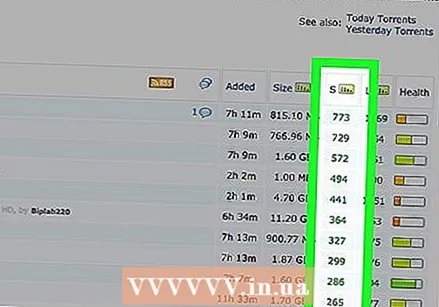 Kui allalaadimine on aeglane, leidke torrent, kus on rohkem külvikuid. Kui torrentfaili allalaadimine pole eriti kiire, proovige otsida mõni muu külvikuga fail. Pidage meeles, et te ei saa kunagi alla laadida kiiremini kui Interneti-ühenduse maksimaalne kiirus.
Kui allalaadimine on aeglane, leidke torrent, kus on rohkem külvikuid. Kui torrentfaili allalaadimine pole eriti kiire, proovige otsida mõni muu külvikuga fail. Pidage meeles, et te ei saa kunagi alla laadida kiiremini kui Interneti-ühenduse maksimaalne kiirus. 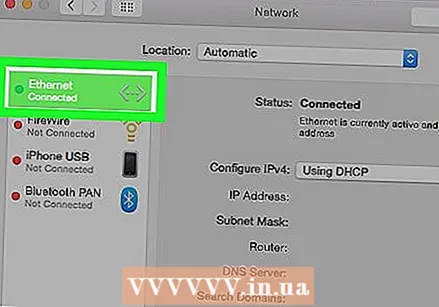 Kui teil on ühenduse probleeme, taaskäivitage võrgu riistvara. Aeg-ajalt võivad torrentid võrgu ummistada ja äkitselt töötamise lõpetada. Kiireim viis selle probleemi lahendamiseks on modemi ja ruuteri vooluvõrgust eemaldamine ning umbes minuti pärast uuesti ühendamine. See taaskäivitab teie koduvõrgu ja loodetavasti lahendab ühenduse probleemi.
Kui teil on ühenduse probleeme, taaskäivitage võrgu riistvara. Aeg-ajalt võivad torrentid võrgu ummistada ja äkitselt töötamise lõpetada. Kiireim viis selle probleemi lahendamiseks on modemi ja ruuteri vooluvõrgust eemaldamine ning umbes minuti pärast uuesti ühendamine. See taaskäivitab teie koduvõrgu ja loodetavasti lahendab ühenduse probleemi. - Veenduge, et ruuteri menüüs Valikud või Eelistused oleks suvand UPnP märgitud.
- Kui Windows palub teil lubada oma torrenti kliendile juurdepääs tulemüürile, nõustuge sellega.
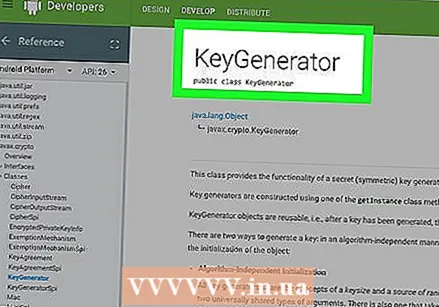 Ärge installige programme ja mänge, mida te pole seaduslikult ostnud. Nende programmide installimisel peate sageli kasutama võtmegeneraatori programmi, et mööduda programmi autoriõiguste kaitsest. Need võtmegeneraatorid võivad olla väga ohtlikud ja installida arvutisse pahatahtliku tarkvara. Programme endid saab ka negatiivselt muuta.
Ärge installige programme ja mänge, mida te pole seaduslikult ostnud. Nende programmide installimisel peate sageli kasutama võtmegeneraatori programmi, et mööduda programmi autoriõiguste kaitsest. Need võtmegeneraatorid võivad olla väga ohtlikud ja installida arvutisse pahatahtliku tarkvara. Programme endid saab ka negatiivselt muuta.
Hoiatused
- Autoriõigusega kaitstud materjali allalaadimine võib olla ebaseaduslik.